win11电脑启动很慢解决方法 win11启动慢怎么解决
更新时间:2023-02-10 13:01:06作者:xiaoliu
一般来说,能够安装win11正式版系统的电脑配置都是达到一定要求的,因此各种硬件也能够提高运行流畅,不过近日有用户发现自己win11电脑在启动的过程中总是特别慢,重启之后也是一样的效果,那么win11电脑启动很慢解决方法呢?这里小编就来告诉大家win11启动慢怎么解决。
具体方法:
1、首先右击“任务栏”的“开始”,在弹出的菜单点击“设置”,打开win11“设置”。
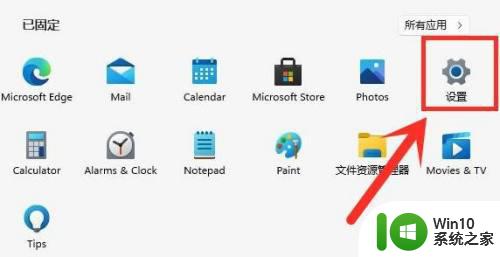
2、进入设置界面后,点击“启动”选项。
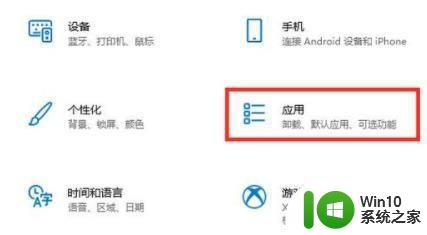
3、在启动应用列表中找到无用的服务进行关闭,再关闭右侧的开关即可。
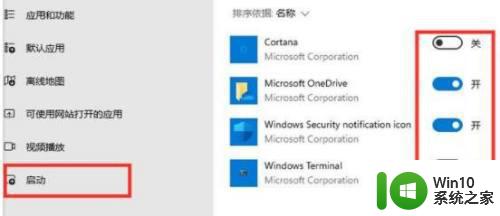
4、最后就可以再次重启电脑看看启动的速度变快了。
以上就是关于win11启动慢怎么解决了,如果有遇到这种情况,那么你就可以根据小编的操作来进行解决,非常的简单快速,一步到位。
win11电脑启动很慢解决方法 win11启动慢怎么解决相关教程
- win11运行速度比win7慢很多如何解决 Win11程序启动慢怎么办
- qq在win11启动很慢 win11打开不了qq怎么解决
- win11桌面刷新慢处理方法 win11桌面刷新很慢怎么解决
- win11安装速度慢的解决方法 win11安装很慢如何修复
- win11开机后第一次启动不行怎么办 Win11开机后第一次打开程序很慢怎么解决
- win11电脑运行速度慢的解决方法 win11运行速度慢怎么优化
- win11下载很慢如何解决 win11下载速度慢怎么处理
- win11系统重启特别慢如何解决 win11重启卡顿怎么办
- w11桌面右键很慢怎么解决 win11桌面右键菜单打开慢怎么办
- win11电脑玩游戏就自动重启解决方法 win11玩游戏电脑自动重启怎么解决
- win11微软商店下载速度很慢解决方法 Win11微软商店下载速度很慢怎么办
- win11电脑桌面刷新慢如何解决 win11桌面刷新慢怎么优化
- win11系统启动explorer.exe无响应怎么解决 Win11系统启动时explorer.exe停止工作如何处理
- win11显卡控制面板不见了如何找回 win11显卡控制面板丢失怎么办
- win11安卓子系统更新到1.8.32836.0版本 可以调用gpu独立显卡 Win11安卓子系统1.8.32836.0版本GPU独立显卡支持
- Win11电脑中服务器时间与本地时间不一致如何处理 Win11电脑服务器时间与本地时间不同怎么办
win11系统教程推荐
- 1 win11安卓子系统更新到1.8.32836.0版本 可以调用gpu独立显卡 Win11安卓子系统1.8.32836.0版本GPU独立显卡支持
- 2 Win11电脑中服务器时间与本地时间不一致如何处理 Win11电脑服务器时间与本地时间不同怎么办
- 3 win11系统禁用笔记本自带键盘的有效方法 如何在win11系统下禁用笔记本自带键盘
- 4 升级Win11 22000.588时提示“不满足系统要求”如何解决 Win11 22000.588系统要求不满足怎么办
- 5 预览体验计划win11更新不了如何解决 Win11更新失败怎么办
- 6 Win11系统蓝屏显示你的电脑遇到问题需要重新启动如何解决 Win11系统蓝屏显示如何定位和解决问题
- 7 win11自动修复提示无法修复你的电脑srttrail.txt如何解决 Win11自动修复提示srttrail.txt无法修复解决方法
- 8 开启tpm还是显示不支持win11系统如何解决 如何在不支持Win11系统的设备上开启TPM功能
- 9 华硕笔记本升级win11错误代码0xC1900101或0x80070002的解决方法 华硕笔记本win11升级失败解决方法
- 10 win11玩游戏老是弹出输入法解决方法 Win11玩游戏输入法弹出怎么办
win11系统推荐
- 1 win11系统下载纯净版iso镜像文件
- 2 windows11正式版安装包下载地址v2023.10
- 3 windows11中文版下载地址v2023.08
- 4 win11预览版2023.08中文iso镜像下载v2023.08
- 5 windows11 2023.07 beta版iso镜像下载v2023.07
- 6 windows11 2023.06正式版iso镜像下载v2023.06
- 7 win11安卓子系统Windows Subsystem For Android离线下载
- 8 游戏专用Ghost win11 64位智能装机版
- 9 中关村win11 64位中文版镜像
- 10 戴尔笔记本专用win11 64位 最新官方版